- Valorant 연결 오류 VAN 152는 종종 부정 행위에 대한 일시적인 금지이지만 일부 플레이어의 경우 다른 상황에서 여전히 발생할 수 있습니다.
- 일부 플레이어는 Valorant 게임에 대한 치트 방지 서비스를 활성화하여 van 152 오류를 해결했습니다.
- 또는 특정 호환성 문제 해결사 방법을 적용하여 오류 코드 152를 수정해야 할 수도 있습니다.
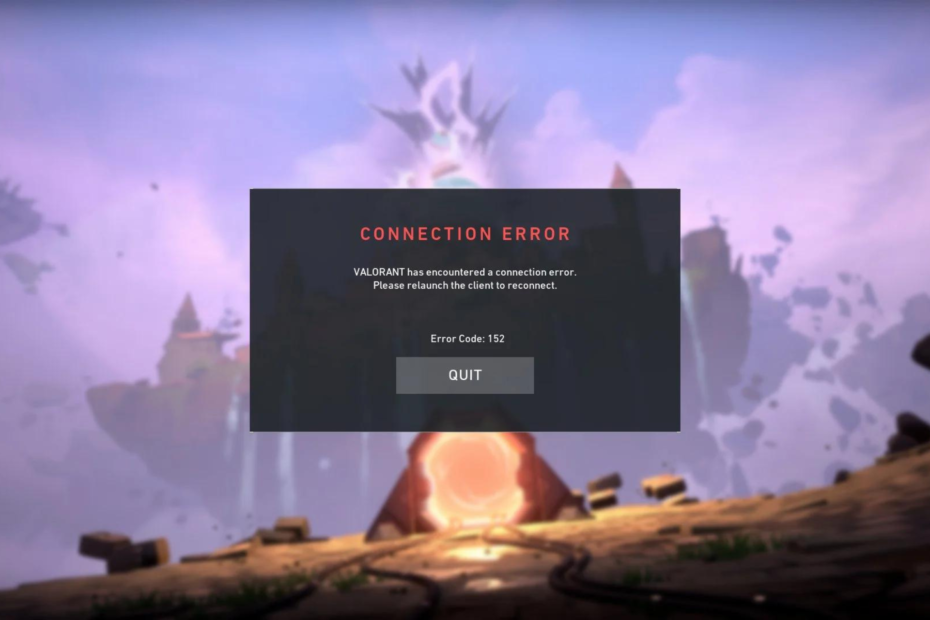
개인 인터넷 액세스 구성에 가장 적합한 서버에 연결하여 대기 시간 문제를 영구적으로 제거합니다. 제한을 우회하고 전 세계에서 차단된 게임에 액세스하십시오!
- 핑을 줄이기 위해 별도의 게임용 터널을 만듭니다.
- 30,000개 이상의 초고속 서버로 빠른 연결 촉진
- 차단된 게임 및 콘텐츠에 액세스
- 게임 콘솔을 포함한 모든 주요 장치 및 플랫폼과 호환
- 제한되지 않은 인터넷 속도를 위한 무제한 대역폭
모든 장치를 연결하십시오!
오류: VAN 152는 다른 것입니다. 연결 문제 Valorant에서 발생합니다. 그러나 게임에서 발생할 수 있는 다른 표준 연결 문제와 완전히 다른 것은 아닙니다. 오류 메시지 상태:
Valorant에 연결 오류가 발생했습니다. 다시 연결하려면 클라이언트를 다시 시작하십시오. 오류 코드: VAN 152.
해당 오류 메시지를 본 플레이어는 그로 인해 Valorant를 플레이할 수 없습니다. 당신은 그 선수 중 하나입니까? 그렇다면 아래의 가능한 오류 VAN 152 해결 방법으로 해당 문제를 해결할 수 있습니다.
VAN 152 Valorant 오류란 무엇입니까?
오류: VAN 152는 주로 부정 행위 플레이어를 위한 하드웨어 ID(HWID) 금지 코드입니다. Valorant가 부정 행위(일반적으로 허용되지 않는 앱 때문에)를 감지하면 VAN 152 오류가 발생합니다.
그러나 VAN 152 오류는 의도적으로 부정 행위를 하지 않은 Valorant 플레이어에게 여전히 발생할 수 있습니다. 이러한 잠재적인 해결 방법은 부정 행위를 하지 않은 플레이어의 오류를 해결할 수 있습니다.
🖊️빠른 팁!
빠르게 다시 액세스하려면 VPN 서버에 연결하세요. PIA와 같은 좋은 VPN은 귀하의 IP 주소를 마스킹하고 가상 위치를 변경하여 Valorant가 귀하의 현재 연결을 이전의 차단된 IP에 연결할 수 없도록 합니다.
이 평판 좋은 VPN은 핑과 지연을 줄이는 데도 도움이 되며, 나중에 IP가 다시 차단되는 경우 다른 서버로 전환하여 문제를 해결할 수 있습니다(선택 사항이 많음).
⇒ 개인 인터넷 액세스
VAN 152 금지를 어떻게 수정합니까?
1. Riot 클라이언트 소프트웨어 다시 시작
- 시작 작업 관리자 눌러 창 + 엑스 메뉴에서 해당 유틸리티를 선택합니다.
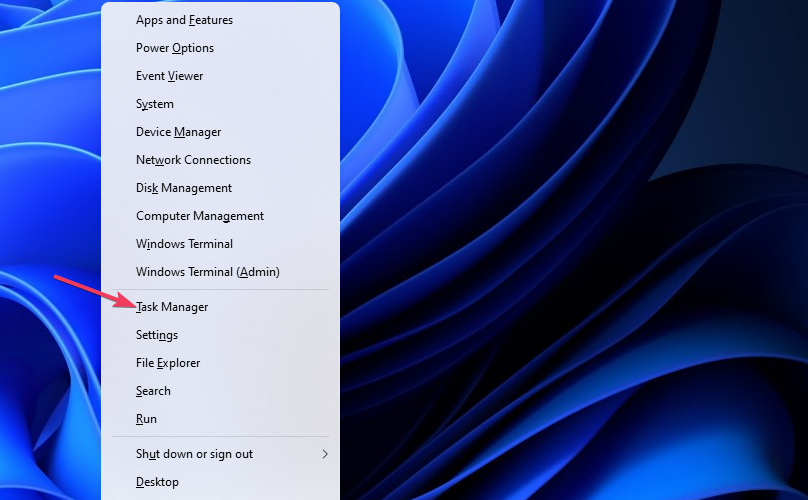
- 아직 선택하지 않은 경우 프로세스 탭.
- 라이엇 클라이언트 찾기 프로세스 탭.
- Riot Client 프로세스를 마우스 오른쪽 버튼으로 클릭하여 선택합니다. 작업 종료.
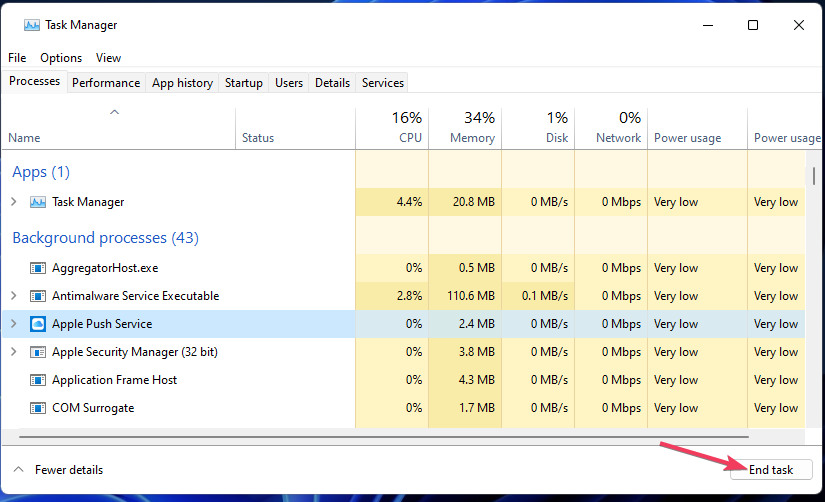
2. VGC 시작이 활성화되어 있는지 확인하십시오
- 실행 대화 상자 시작(누름 창 + 아르 자형 해당 액세서리가 열립니다)
- 기르다 MSConfig 유틸리티, 실행에 이 텍스트를 입력하고 Enter 키를 눌러야 합니다. MS 구성
- 딸깍 하는 소리 서비스 탭을 확인합니다.
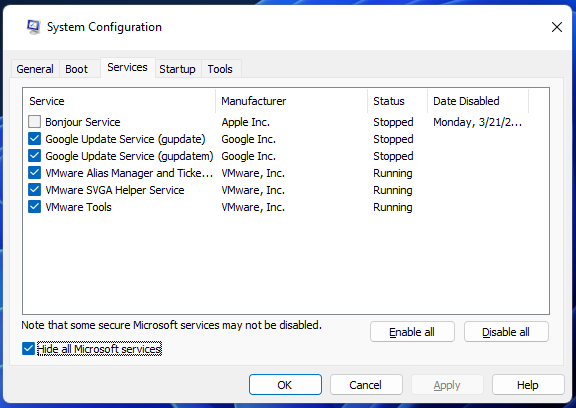
- 선택 VGC 해당 시작 서비스가 비활성화된 경우 확인란을 선택합니다.
- 누르다 적용하다 새 서비스 설정을 저장합니다.
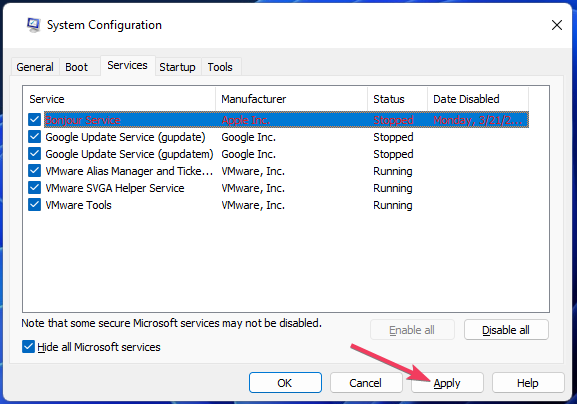
- 딸깍 하는 소리 확인 > 재시작 (대화 상자 창에서) 변경 사항을 적용합니다.
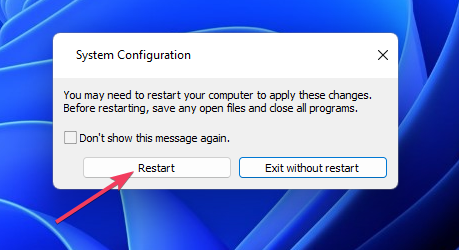
- Valorant를 시작하여 VAN 152 오류가 수정되었는지 확인하십시오.
- Twitch의 5가지 최고의 브라우저 게임 [가장 많이 본, 어린이 친화적인 등]
- 2022년에 지연 없이 Agar.io 5를 플레이할 수 있는 5가지 최고의 브라우저
- 수정: MSI Mystic Light가 Dragon Center에 표시되지 않음
- AFK를 할 때도 브라우저에서 플레이할 수 있는 최고의 방치형 게임 20가지
3. Riot 클라이언트 소프트웨어 문제 해결
- 파일 탐색기에서 Riot Games > Riot Client 폴더를 엽니다. 바탕 화면에 Valorant 바로 가기가 있으면 마우스 오른쪽 버튼으로 클릭하고 선택할 수 있습니다. 파일 위치 열기 해당 폴더에 도달합니다.
- Riot Client 서비스를 마우스 오른쪽 버튼으로 클릭하고 선택합니다. 호환성 문제 해결.
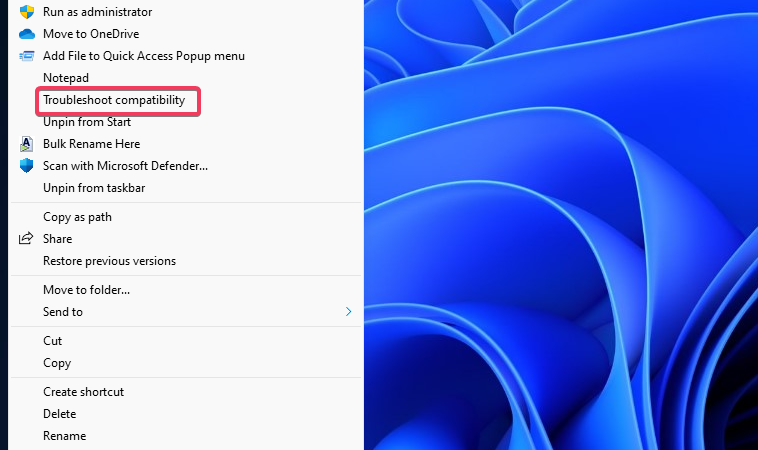
- 고르다 문제 해결 프로그램 문제 해결사에서.
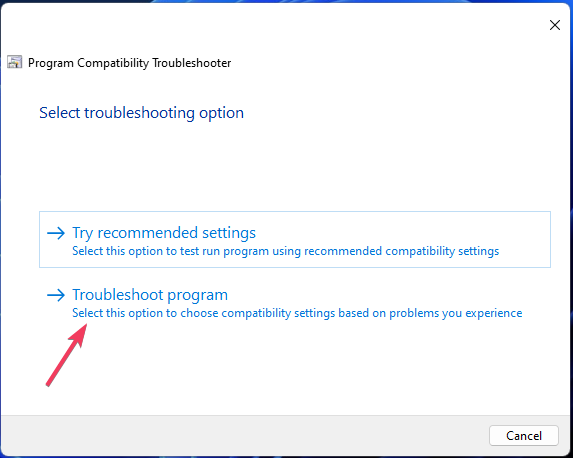
- 다음으로 선택 프로그램에 추가 권한이 필요합니다 체크박스.
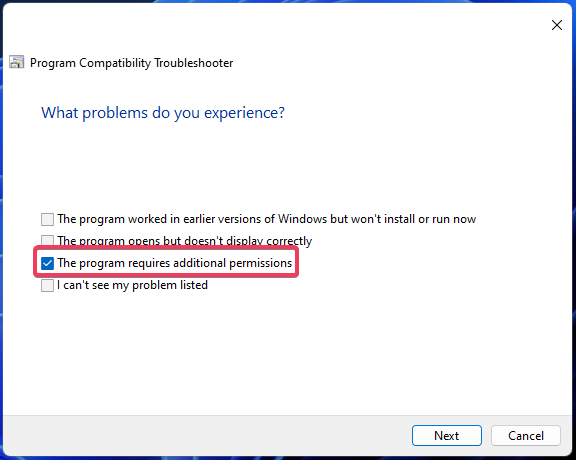
- 딸깍 하는 소리 다음 누르다 프로그램 테스트 단추.
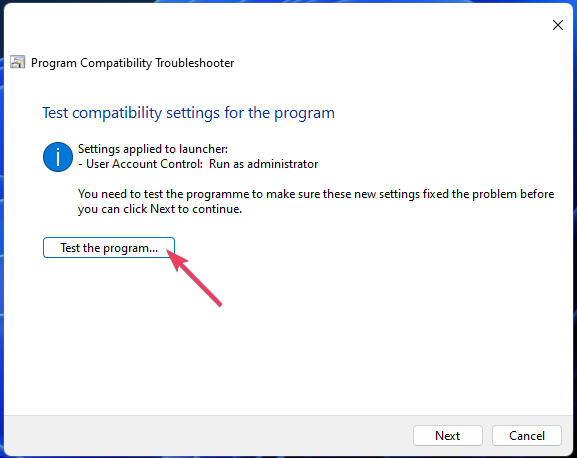
- 고르다 다음 다시.
- 마지막으로 예, 이 프로그램의 설정을 저장합니다. 옵션.
- 문제 해결사를 닫고 Alt + F4 선택하는 단축키 재시작.
Valorant HWID 금지 기간은 얼마입니까?
부정 행위를 시도한 경우 발로란트 재생, 당신은 VAN 152 오류로 운이 좋지 않습니다. 임시 HWID 152 오류 금지가 종료되려면 최대 4개월을 기다려야 합니다.
그러나 Valorant를 속이려고 시도하지 않은 플레이어는 위의 가능한 수정으로 VAN 152 오류를 해결할 수 있습니다. 따라서 속이는 행위를 하지 않았다고 확신한다면 시도해보세요.
VAN 152 오류가 귀하의 잘못이 아니라고 확신하고 위의 해결 방법이 작동하지 않는 경우 Riot Support와 해당 문제에 대해 논의하는 것을 고려하십시오. 여기에서 티켓을 제출할 수 있습니다 지원 페이지.
 여전히 문제가 있습니까?이 도구로 수정하세요.
여전히 문제가 있습니까?이 도구로 수정하세요.
- 이 PC 수리 도구 다운로드 TrustPilot.com에서 우수 평가 (다운로드는 이 페이지에서 시작됩니다).
- 딸깍 하는 소리 스캔 시작 PC 문제를 일으킬 수 있는 Windows 문제를 찾습니다.
- 딸깍 하는 소리 모두 고쳐주세요 특허 기술 문제를 해결하기 위해 (독자 전용 할인).
Restoro가 다운로드되었습니다. 0 이달의 독자.

